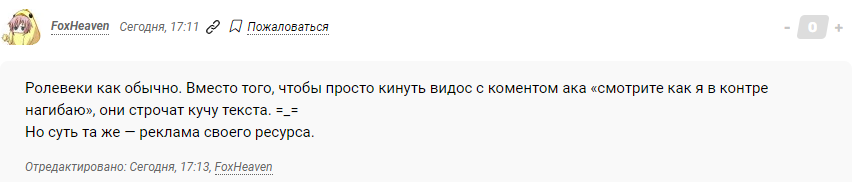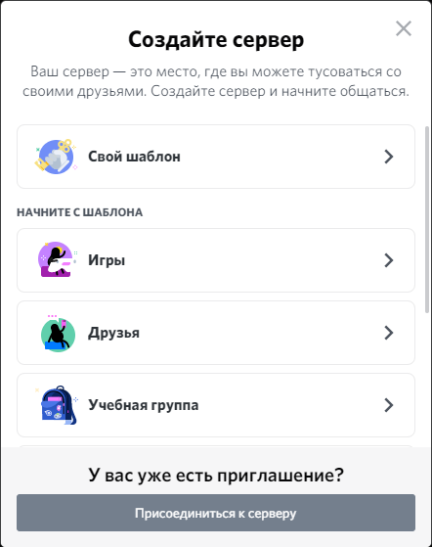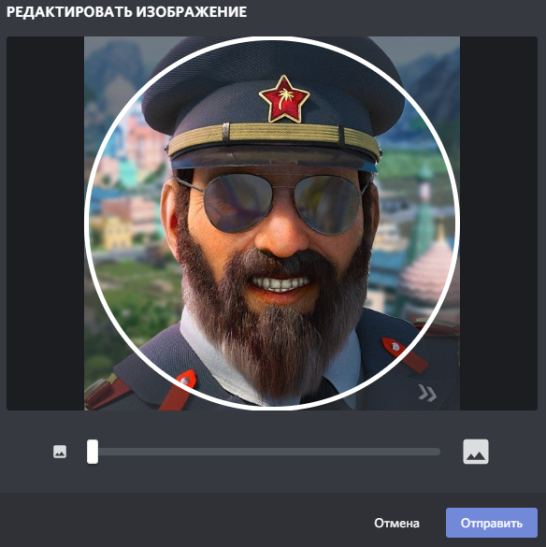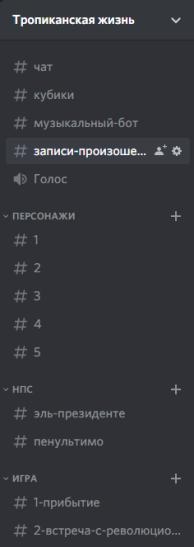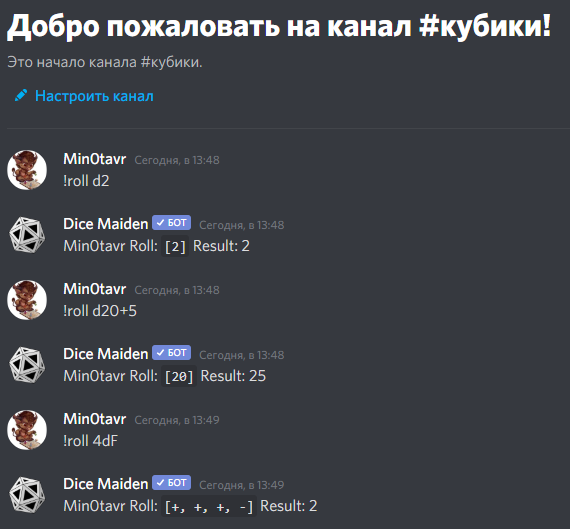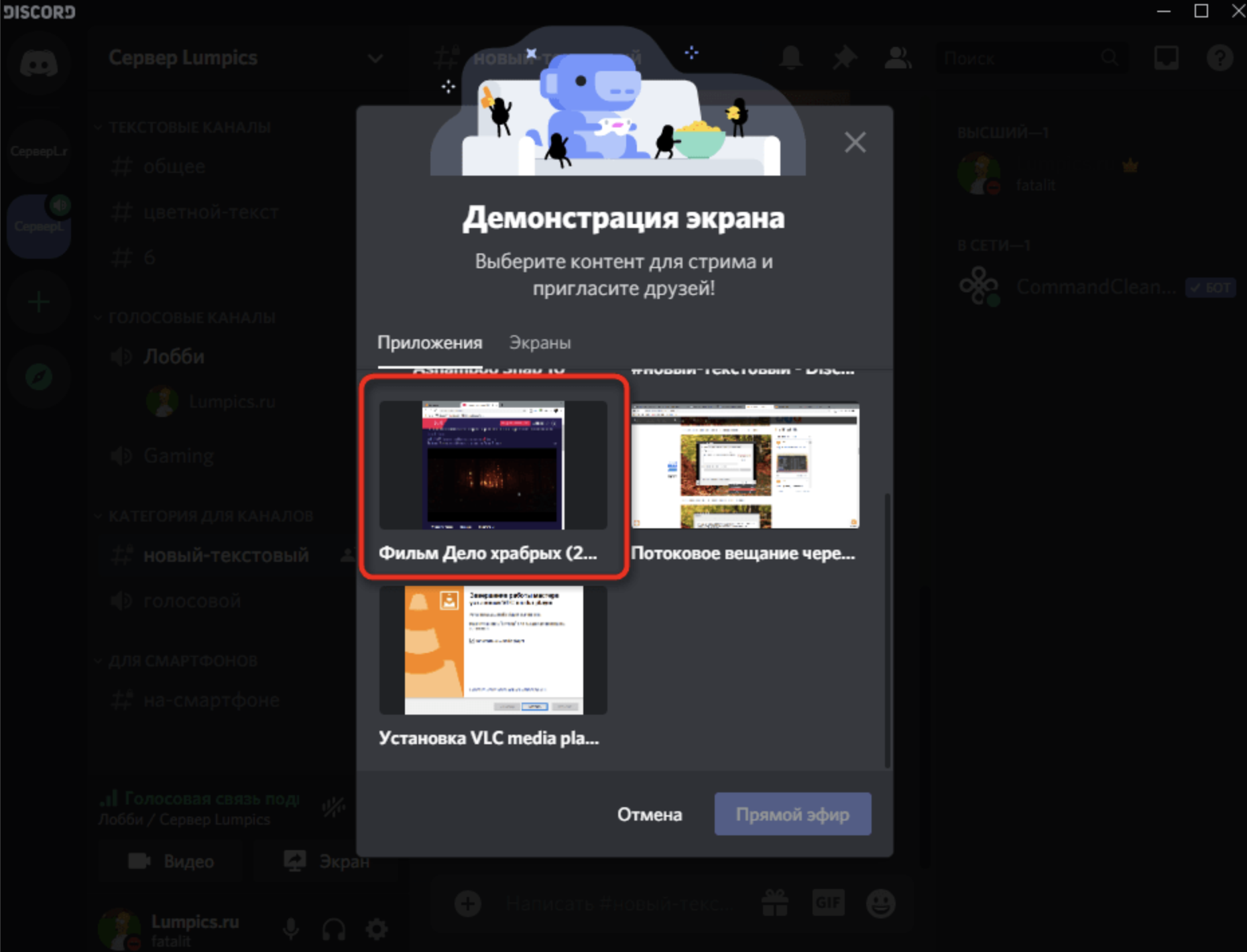Что можно поделать с другом в дискорде
Ролевые игры в Дискорде или Как выточить свою балясину
Предыстория
Мой блог про Форумные Ролевые Игры обвинили в рекламе. Я не виноват, что в рунете только один сайт и нет конкурентов. Но, чтобы не оставалось сомнений, что это не реклама, я пошагово расскажу как создать свою Форумную Ролевую Игру в Дискорде с Эль Президенте и котиками.
Но зачем нам делать свою игру в дискорде, если ты сам нахваливал готовый сайт? Хороший вопрос, мой воображаемый оппонент. И тут есть целый список плюсов.
1. Десктопное и мобильное приложения. У сайта (я даже его названия упоминать не буду, потому что не реклама) нет мобильной версии, а ведь так хочется с комфортом писать сообщения и не дёргать туда-сюда масштаб.
2. Пик-пилик. Дискорд пикнет и вспыхнет красным, если вам напишут, а ещё он обновляется и вы видите сообщения в реальном времени. Сайт же приходится обновлять и проверять лапками.
3. Возможность играть голосом, да хоть с вебками. Совсем как Стопгеймовцы.
4. Никакой модерации и ограничений. Никаких пяти полей в создании персонажа, никакого минимального ограничения по длине описания, можно даже гифки с видосиками кидать.
Инструкция
И сейчас я расскажу что вам нужно и какие лайфхаки появились за мой опыт.
Первое, надо создать сервер.
Уже тут начинается процесс оформления. Название и аватарка важны. Хотя бы чтобы не путаться в серверах.
Второе, организуем категории и каналы.
Если собираетесь играть голосом, то оставьте один голосовой и сделайте каналы «музыкальный бот» и «записи произошедшего». Поверьте, записи штука полезная, а музыкальный бот поможет создать настроение.
Если собираетесь играть текстом, то лучше сделайте отдельную категорию с игрой и отдельные комнаты для персонажей, что не находятся вместе. В этом плюс текстовых игр. Персонажи могут разойтись, но всё равно играть одновременно.
Остальные советы общие для всех. Создайте канал для кубиков. В комнатах с игрой они будут мешать, а в чате легко спутаются. Также сделайте две категории для персонажей игроков и для персонажей мастера. Так будет очень удобно искать информацию, туда же можно записывать инвентарь, состояние, опыт, здоровье и прочие переменные.
Пункт третий, зовите ботов. Можете зайти на top.gg и найти нужных вам там. Я же порекомендую лишь двоих. Dice Maiden и Groovy.
Конец
Поздравляю, FoxHeaven. Теперь ты можешь играть самостоятельно, без всяких сайтов и площадок. Никакой рекламы.
И всех остальных тоже поздравляю. Зовите друзей и веселитесь. Ну или наделайте закрытых комнат и устройте атмосферу загадочности и недоверия. Главное помните: роли видны всем, не надо давать игроку роль «мафия».
Как в Discord играть в любую игру
Изначальное назначение мессенджера Discord – это площадка для общения геймеров. Он по-прежнему актуален для использования этими сообществом, причем в нем добавился и новый функционал, позволяющий вести более комфортные игровые баталии. В этой статье о том, как играть в Дискорде в любую игру, можно ли их добавить в свой мессенджер, и как происходит запуск игрового процесса.
Как играть в Discord в любую игру, и можно ли их добавить разделе «Игры»
Несколько обновленный мессенджер теперь имеет отдельную вкладку с названием «Игры». Она располагается сразу же над иконкой друзей, и их списком. Если отрыть эту вкладку, вам будет доступно следующее:
Разработчики Discord предусмотрели возможность запуска игр прямо из собственного приложения. Однако пока что здесь нет своих игр, и их придется добавлять со сторонних ресурсов. Чтобы пополнить свою библиотеку игр, используйте инструкцию:
Так можно внести в Дискорд любые игры, которые есть уже на вашем компьютере. Подобную инструкцию вы сможете применить и на смартфонах Андроид, для которых мессенджер и предусмотрен.
Как запустить игру в Дискорд Онлайн
Все что требуется для запуска – найти игру, и нажать «Play». Но перед этим требуется провести некоторые настройки вашего приложения, чтобы вам было комфортнее. Отрегулируйте все параметры:
Используйте в своих играх «Оверлей», который свяжет голосовой и текстовой чаты. Чтобы поставить наложение, используйте простую инструкцию:
Как смотреть фильм вместе с другом в Дискорд Онлайн
Приложение Discord позволяет не только использовать голосовые и звуковые сообщения, но и включать в нем видео. Пока что не создано специальных ботов, которые могли бы упростить показ и просмотр видеороликов по прямым ссылкам на них. Однако используя ручные настройки и инструмент для демонстрации экрана, их можно посмотреть вместе. О том, как смотреть фильм с другом в Дискорде, как выполнить нужные настройки трансляции, и установить правильные параметры звуковых сигналов – рассказываем в этой статье.
Как смотреть фильм с другом в Дискорде: пошаговая инструкция
Для просмотра видеоконтента важны два параметра – наличие качественно звука и видеосигнала. Поэтому для начала убедитесь, правильно ли выбрано устройство воспроизведения. Для настройки нужных параметров, используйте пошаговую инструкцию:
Общие системные настройки позади. Теперь необходимо перейти в приложение Discord. В нем также выполняются дополнительные настройки будущей трансляции:
Как найти фильм, чтобы смотреть с друзьями в Discord
Что касается выбора кино для показа, здесь нет ограничений. Дело в том, что просмотр происходит за счет захвата содержимого вашего окна, или экрана. Так что искать фильмы можно на любом ресурсе. Так же его можно скачать на компьютер для дальнейшей трансляции.
Как вы будете осуществлять трансляцию, исходите из качества вашего интернета. При стабильном и мощном сигнале можно сразу показывать его с сайта. А вот если интернет-соединение слабовато, предпочтительнее сначала скачать файл на компьютер, а после через плеер запустить его показ.
Как совместно смотреть фильмы через демонстрацию экрана
Единственный вариант трансляции видео для других пользователей – это включить нужную опцию. Она носит название «Демонстрация экрана». С вашей стороны будет запущен фильм через окно плеера или сайт, а пользователи смогут стримить его в самом Дискорде. Для того чтобы активировать опцию, выполните следующее:
Как в Дискорде смотреть фильм вместе, боты, список каналов
Для просмотра вместе с друзьями или трансляции фильма в Дискорде можно обойтись без специальных ботов и сделать это при помощи встроенных функций программы.
Для этого необходимо использовать встроенную функцию «Трансляция экрана»:
Как начать трансляцию фильма в Discord
1. Выберите сервер, на котором вы хотите проводить трансляцию фильма и сериала. Сделать это можно в вашем приложении Дискорда на панели слева.
2. Подключитесь к голосовому каналу, где у вас есть право на запуск трансляций. В дальнейшем можно создать отдельный канал для стриминга фильмов и подключатся сразу к нему.
3. После успешного подключения в левом меню будет вкладка «Экран», которую необходимо нажать. Перед нажатием этой кнопки у вас должен быть предварительно открыт нужный фильм в браузере или видео плеере.
4. На этом этапе выбираем приложение с заранее открытым фильмом для трансляции в Дискорде и переходим на следующий шаг.
5. На шаге №5 нужно выбрать параметры транслируемого стрима: частоту кадров и качество видео. Без подписки Нитро доступно качество не выше 720P и частота кадров не более 30. Если у вас есть подписка Nitro, то вы можете транслировать фильм в потоке Full HD с высокой частотой кадров (если это позволяет ваш ПК).
6. После старта стрима с правой стороны появится небольшое окно. Разверните его на весь экран и проверьте правильность трансляции.
7. Теперь можете переключиться к браузеру или плееру, чтобы стрим случайно не прекратился, и начать просмотр выбранного фильма вместе с другими пользователями или вашими друзьями в приложении Дискорд.
8. Для подключения ваши друзья должны найти ваше потоковое вещание в списке лобби и нажать кнопку «Смотреть стрим».
9. Далее им осталось всего развернуть стрим на весь экран и смотреть трансляцию кино вместе с вами.
Видео инструкция как настроить трансляцию фильма в Discord
Боты для просмотра фильмов в Дискорде
Для трансляции фильмов в Discord не нужны специальные боты, но есть боты, которые помогают искать фильмы, вот самые полезные из них:
Что такое MovieFinder Bot? С его помощью вы можете искать фильмы и телепередачи, смотреть обычные видеоролики + есть множество забавных команд, которые помогут создать хорошую атмосферу для стрима.
Этот бот позволяет играть с друзьями в эксклюзивную гачу, в которой доступно 10 000 актеров. Вы можете играть во всевозможные многопользовательские мини-игры, чтобы развивать свою кинокультуру и при этом хорошо проводить время.
Но самой сильной стороной этого бота является его система предложений фильмов и сериалов, которая позволит вам сделать правильный выбор и быстро найти, что посмотреть. Описания каждого фильма и сериала будут доступны с указанием актеров, имени режиссера, синопсиса, постера фильма и года выпуска.
Discord BOT для просмотра YouTube и трансляций вместе с друзьями! Очень полезный бот для тех, кто планирует стримить Ютуб или другие приложения в своем Discord максимально просто и удобно.
Дискорд каналы с фильмами
Ответы на частые вопросы
Q: Можно ли в дискорде смотреть фильм вместе?
A: Да, это может сделать любой желающий при наличии аккаунта и ноутбука с необходимыми параметрами для стриминга. Сдлеть это вы можете при помощи инструкции, размещенной на этой странице.
Q: Как по Дискорду смотреть фильмы через телефон?
A: Для просмотра фильмов в Discord через телефон нужно подключиться к одной из существующих комнат для стриминга кино, которую создали ваши друзья или сторонние пользователи.
Discord как корпоративный мессенджер и не только
Хочу рассказать про использование мессенджера Discord как основного средства коммуникации в команде. Опыт может быть полезен другим командам, использующим бесплатные мессенджеры, а также всем, кто ищет пути повышения эффективности использования мессенджеров.
Discord – программа странная и выдающаяся одновременно. Почему? Хотя бы потому, что про способы работы в Discord получилась целая статья.
Что-то пошло не так
В данной статье я рассматриваю исключительно мессенджеры, у которых основной функционал доступен бесплатно. Да, существуют прекрасные платные программы, но они за рамками данной статьи, даже если имеют бесплатный урезанный режим.
Обычные мессенджеры устроены так, чтобы работать «из коробки» и без всякого администрирования. Это вполне здравый подход, обеспечивающий низкий порог вхождения: просто создали групповой чат и общаемся в нём. По-другому эти мессенджеры не могут, так как сложные процедуры настройки отпугнут основную аудиторию. Но, как обычно, низкие начальные вложения оборачиваются высокими эксплуатационными издержками. Какие проблемы имеем в итоге.
Разделение по темам. Чем больше пользователей в группе, тем больше количество обсуждаемых тем. Большинство тем интересны ограниченному числу пользователей группы. Подход здорового человека заключается в том, чтобы создавать тематические группы и включать в них только тех, кому тема интересна – такая изоляция уменьшает «информационный шум» от ненужного контента. Но на практике это приводит к полному хаосу. Например, имеем 10 чатов по работе, 4 чата детского сада, 3 чата многоквартирного дома и так далее. И всё это в одном пространстве имён, поэтому мы начинаем путаться в чатах. Они уползают вниз списка, забываются, потом создаются дубликаты забытых чатов, но туда забывают добавить всех пользователей. Если же количество участников примерно от полсотни и выше, то никакие параллельные чаты уже не создаются – слишком сложно поддерживать актуальный список участников. Ведется один супер-чат, содержащий все вопросы жизни, вселенной и всего такого. Результат: большие группы в мессенджерах становятся «токсичными»: контент неинтересен из-за большого количества мусора, мы присутствуем в группах только из-за необходимости.
Избыточные нотификации. Каждому знакома ситуация, когда нам приходит слишком большое количество нотификаций различных мессенджеров. Рассмотрим пример. Пусть, у нас команда из 50 человек и каждый пишет в общий чат 5 сообщений в день. Тогда каждый получит по 50*5=250 нотификаций. Если считать, что для просмотра сообщения мы отвлекаемся на 30 секунд, то 250 нотификаций съедают 250*30=7500 секунд, что составляет 2 часа! А всю команду нотификации отвлекают на время 7500*50=375000 секунд или 104 часа! Вдумайтесь: 104 человеко-часа в день или 13 человеко-дней каждый день! Это 26% ресурсов команды. Такие большие числа получаем потому, что количество людей (50 человек) в чате входит в итоговую формулу квадратично (каждый нотифицирует каждого):
В реальности все несколько лучше, так как сообщения обычно появляются и читаются пачками. Но суть проблемы понятна: квадратичный рост потерь времени команды на нотификации. Кэп подсказывает два способа решения, но оба плохие:
Discord: начало
Теперь переходим к Discord. Прежде всего заметим, что в Discord есть два режима или, скорее, «вида»: назовем их «обычный» и «сервер». Они существуют параллельно и имеют разные цели. В «обычном» виде Discord – это такой же обычный мессенджер, как и все остальные. Даже с более ограниченными возможностями, чем тот же Skype:
Сервер
Чтобы работать с сервером, надо этот самый сервер иметь. Для определенности будем считать, что мы сотрудники стартапа «Рога и Копыта», поэтому наш сервер будет называться «РК». Создаем сервер путем нажатия на кнопку с большим знаком «+». Сервер – это уютное место, где будет проходить всё наше корпоративное общение (кроме 1-на-1, которое в «обычном» виде, вне сервера). Пользователи должны присоединиться к серверу по приглашению.
В левой панели сразу видим две новые сущности:
Теперь переходим к инструментам Discord, которые делают его эффективным для командной работы. Прежде всего это роли. Смысл в том, что мы настраиваем права доступа не для конкретных пользователей, а для ролей и даём эти роли людям. Список разных прав, которые может иметь роль, внушает: целых 32 пункта. Кроме того, у каналов мы настраиваем, какие права имеет роль в канале: чтение, написание, удаление сообщений и т.п.
Какие роли создавать – решаем сами. Роль соответствует некоему типичному набору действий пользователя. Например, на нашем сервере сделаем такие роли:
Каналы
Текстовые каналы на нашем сервере могут быть, например, такие:
Упоминания
Упоминания – ещё одна вещь, которая делает работу в Discord эффективной. Это когда мы пишем сообщение в текстовый канал, упоминая аккаунт с помощью специального синтаксиса:
Можно упомянуть роль:
А вот так можно упомянуть всех, кто есть в канале (любой из этих вариантов работает):
Тут вы можете сказать: «Ха! В Skype тоже можно упомянуть через @имя. И зачем упоминать всех, какой в этом смысл? Ведь сообщение и без того обращено ко всем».
Действительно, в Skype можно написать Vasya.Pupkin. Но в Skype вся польза от упоминания в том, что во всплывающем уведомлении будет добавлено, что «вас упомянули». Наверное, в этом есть смысл, но в Discord сделали лучше. Прежде всего заметим, что в Discord есть два вида нотификаций о новых сообщениях:
Поток сообщений в текстовых каналах не требует внимания, пока пользователь не упомянут.
Легко видеть, что такой подход решает описанную выше проблему избыточных нотификаций, если немного обучить пользователей правильному стилю работы. Например, такому:
И таких упоминаний в реальности очень мало, не более 2% сообщений. Обычно упоминают here когда задают вопрос не зная, кто конкретно может на него ответить. Все отвлекаются от работы и читают вопрос. Дальше люди, которым есть что сказать, остаются вести дискуссию, остальные возвращаются к своим делам. И не бойтесь, что here будет слишком много: лишний раз писать here в сообщении просто лень!
Также упоминаний не будет слишком мало. Хотя бы потому, что человек сам заинтересован позвать правильных людей упоминанием в своем посте, чтобы достичь нужного ему результата. Короче, всё это самобалансируется и получается норм. Что с остальными 98% сообщений? Их тоже надо читать, но не срочно. В удобное время с чашкой кофе прочитываем весь поток сообщений. Такое отложенное прочитывание не приводит к огромным потерям времени, как описано в начале статьи. Ведь читаем подряд, не переключая свой мозг между сообщениям и другими делами. И, что самое главное, сообщения не отрывают нас от работы.
Итого: проблема избыточных нотификаций полностью решена, и при этом обеспечено быстрое реагирование на важные сообщения.
А минусы какие?
Технические ограничения в Discord.
Стандартные возможности
В этой статье рассмотрены принципиальные отличия Discord от других мессенджеров, позволяющие значительно увеличить эффективность работы. А вот список мелких фич, которые типичны для мессенджеров и не являются чем-то выдающимся:
А еще есть.
Боты и возможность написания своих ботов. Но это уже совсем другая тема.
Итого
Discord – это в некотором роде мессенджер 2.0, имеющий средства для эффективного общения больших групп пользователей, в том числе и в корпоративном применении. Создатели программы не побоялись выйти за рамки парадигмы обычных мессенджеров – и получилось неплохо. И в то же время Discord не конкурент обычным мессенджерам, у него своя экологическая ниша. Ведь у простых пользователей, не айтишников и не геймеров, наступает шок и трепет от необходимости администрирования и непохожести на привычные программы.
Надеюсь, информации в статье достаточно, чтобы решить, надо вам это или нет.
UPD1: Комментарий JustDont:
Перед тем как советовать дискорд для контор, нужно обязательно упоминать о том, что вообще-то нужно внимательно честь Discord Privacy Policy, в которой вполне себе английским или русским по белому написано, что Discord собирает всё, что вы ему отправляете. В том числе и всю вашу переписку, обратите внимание. И совершенно не обещает её шифровать и вообще как-то беречь её конфиденциальность от самих себя. И есть ряд сценариев, в которых эта собранная информация вполне может уйти куда-то, куда вам не очень хочется, чтоб она ушла. И нужно оценивать эти риски.